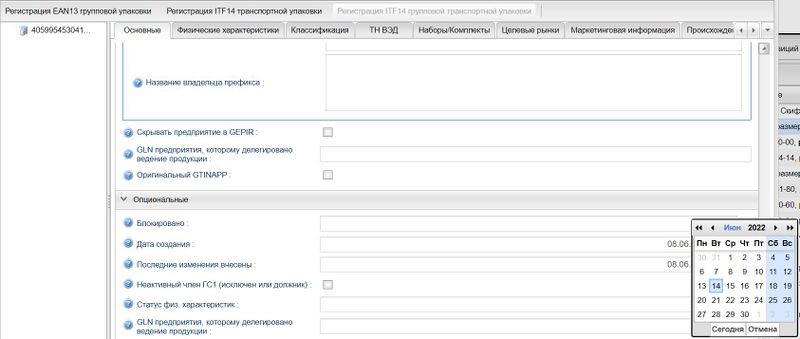Как заблокировать запись?: различия между версиями
Перейти к навигации
Перейти к поиску
| (не показана 1 промежуточная версия этого же участника) | |||
| Строка 1: | Строка 1: | ||
[[Category:Портал (Каталог GS46)]] | [[Category:Портал (Каталог GS46)]] | ||
| + | Нужно открыть запись в разделе «Продукция», нажать кнопку «Редактировать». В окне редактирования на вкладке «Основные» найти раздел «Опциональные», атрибут «Блокировано». Установить дату блокирования позиции, затем нажать «Опубликовать». | ||
| + | |||
| + | [[Файл:Блокирование.JPG|800px]] | ||
| + | |||
| + | Заблокированная запись в общем списке будет выделена красным цветом, скрывать такие записи можно, если установить галочку в фильтре на параметр «Скрывать заблокированные позиции». | ||
[[GS1 FAQ#ПОРТАЛ|Вернуться]] | [[GS1 FAQ#ПОРТАЛ|Вернуться]] | ||
Текущая версия на 11:21, 14 июня 2022
Нужно открыть запись в разделе «Продукция», нажать кнопку «Редактировать». В окне редактирования на вкладке «Основные» найти раздел «Опциональные», атрибут «Блокировано». Установить дату блокирования позиции, затем нажать «Опубликовать».
Заблокированная запись в общем списке будет выделена красным цветом, скрывать такие записи можно, если установить галочку в фильтре на параметр «Скрывать заблокированные позиции».